要制作的图表需求如下:
每组是一年,如2007年、2006年、2005年等等,以便于可以比较前几年的数据
在每组的两个数据中,一个是收益垂直柱状条,一个是综合比率柱状条,这两个柱状条彼此不相关(即一个的上涨不会影响另一个)
对于这些柱状条中的每一个,都需要一个目标指示线,横跨柱状条的小的水平直线(或者如果没有达到目标时在柱状条上方的小段水平直线)。这条线不会穿过整个图表,每个单独的柱状条都有一个单独的水平直线。
对于收益柱状条,如果柱状条跨过目标直线,则该柱状条是绿色的;否则是红色的
对于比率/百分比柱状条,如果柱状条跨过目标直线,则该柱状条是红色的;否则是绿色的
制作出来的图表效果如下图1所示。

图1
制作上述图表的示例数据如下:

图2
首先,需要进一步调整数据,然后再创建图表。由于我们想要柱状条自动改变颜色,需要使用堆积柱状图。由于我们想要聚集堆积的柱状,需要交错数据并插入合适的空白行。数据区域需要一行为列标题,一个空行使第一个聚集的左侧为空,接下来的两行是第一个聚集的两个柱状条,接下来的空行使两个聚集之间留空,接着的两行是中间聚集的两个柱状条,同样的空行使两个聚集之间留空,紧接着的两行是最后一个聚集的两个柱状条,最后一个空行使最后一个聚集的右侧留空。调整后的数据如下:

图3
在列A 和列B中的一些单元格中的“a”是临时占位符,后面将会被隐藏。在列C和列D中的实际数据不会被绘制但会用于计算。在列F、列G、列I和列J中的公式如下:
单元格F3:=IF(C3>=E3,C3,0)
单元格G3:=IF(C3<E3,C3,0)
单元格I4:=IF(D4>=H4,D4,0)
单元格J4:=IF(D4<H4,D4,0)
在图3所示的数据表中使用了颜色来区分不同的数据。蓝色的单元格是实际绘制的图中的Y值,绿色的单元格用于图表中的系列名,紫色的单元格用于图表类别轴标签。
下面开始制作图表。
选择单元格区域A1:B11,同时按下Ctrl键后选择单元格区域E1:J11。插入“堆积柱形图”,如下图4所示。

图4
调整图表中的系列颜色:红色和绿色适用于收益系列和比率系列,目标值使用蓝色。系列颜色调整完成后的图表如图5所示。

图5
目标系列作为柱状条没有用处,我们将其转换成XY系列并隐藏标记。首先,在Profit Target系列中单击右键,选择“更改系列图表类型”,选择XY图表,删除次要坐标轴后如图6所示。

图6
对于Ratio Target系列执行同样的操作,结果如图7所示。

图7
选中“Profit Target”系列,添加“误差线”,设置错误栏格式:方向选取“正负偏差”,末端样式选取“无线端”,误差量固定值设置为“0.5”,线条颜色选取“实线”,蓝色,线型宽度设置为1.75。
对于“Ratio Target”系列执行同样的操作。
上述两项操作完成后的图表如下图8所示。

图8
最后,对图表进行一些格式:删除图例,删除数据表中的“a”使单元格为空。结果如图9所示。
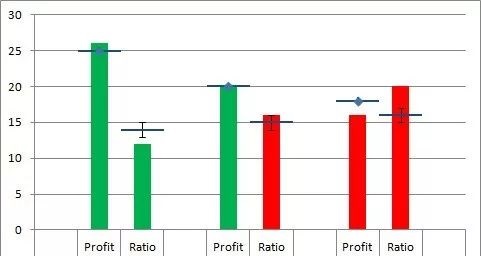
图9










